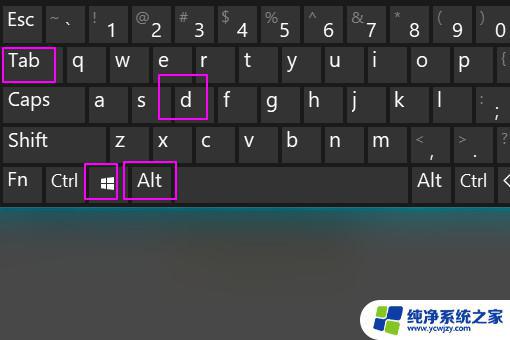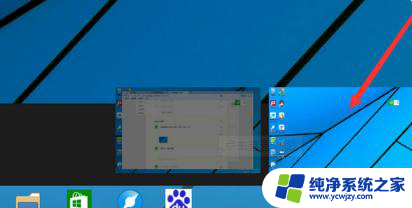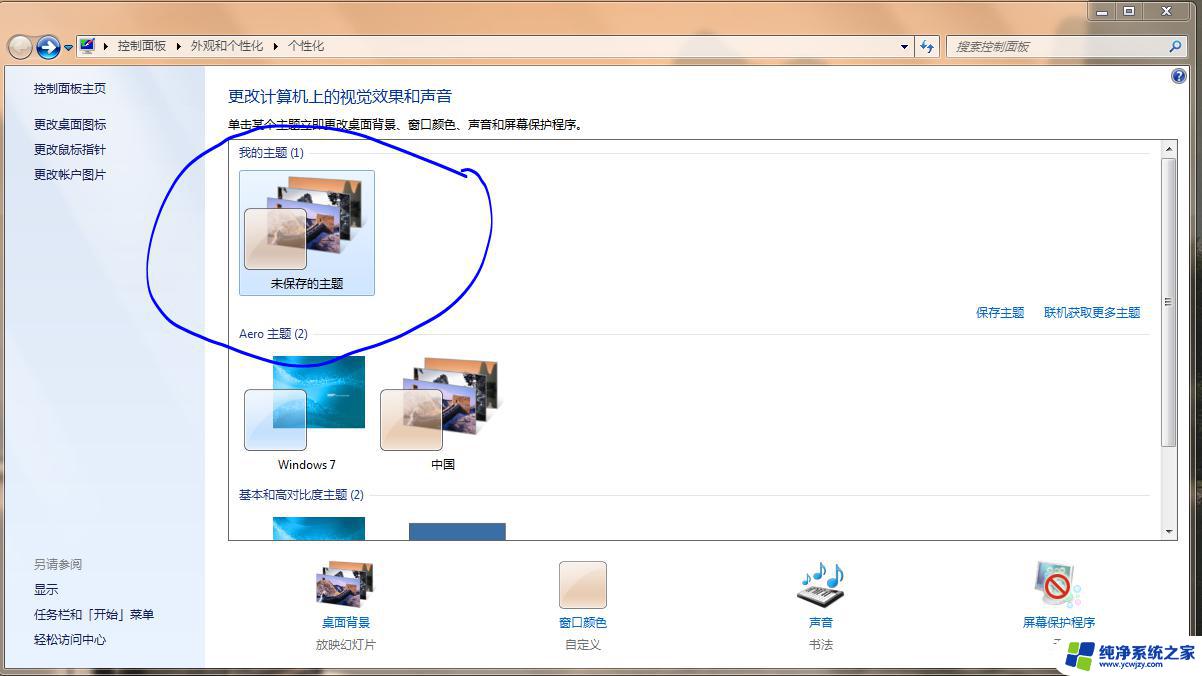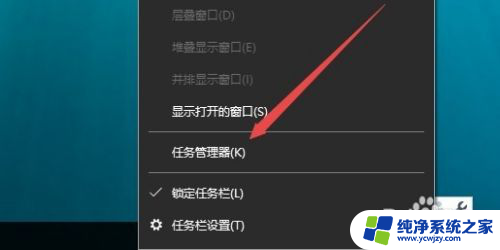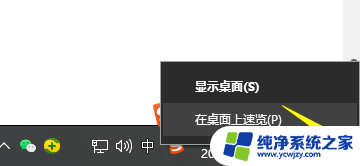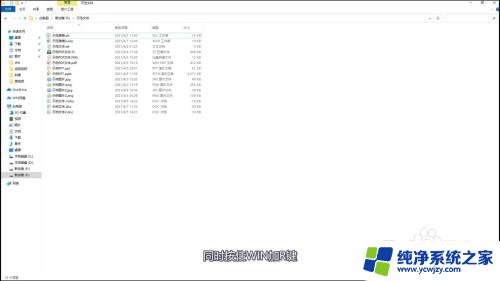win10玩游戏时切换桌面时卡怎么解决 Win10全屏游戏无法切换回桌面怎么办
更新时间:2024-02-17 08:50:20作者:yang
在如今的数字化时代,电脑游戏已经成为许多人休闲娱乐的重要方式,有时候在享受Win10全屏游戏的乐趣时,我们可能会遇到一个令人困扰的问题:当我们想切换回桌面时,却发现电脑卡住了。这种情况让人感到十分焦虑,但幸运的是,我们可以采取一些简单的措施来解决这个问题。本文将介绍一些应对Win10全屏游戏无法切换回桌面的方法,帮助大家更好地享受游戏的乐趣。
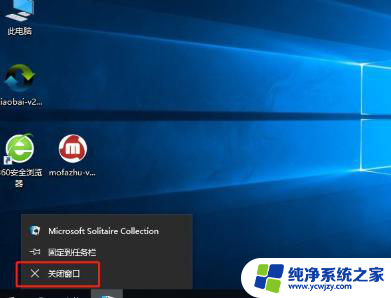
Win10全屏游戏卡死切不回桌面怎么解决?
1、先尝试ALT+TAB切换应用或者WIN+D键切换到桌面。
2、如果不能切回桌面,则尝试shuCTRL+SHIFT+ESC打开任务管理。
3、也可以尝试按CTRL+ALT+DEL键。
4、在弹出的界面点击任务管理器。
5、之后ALT+TAB切换到任务管理器。
6、接下来再尝试按WIN+D或者在任务栏上右键选择“显示桌面”,从而切出游戏返回到桌面。
以上是解决在玩游戏时切换桌面时出现卡顿的全部内容,如果有需要的用户,可以按照以上步骤进行操作,希望对大家有所帮助。